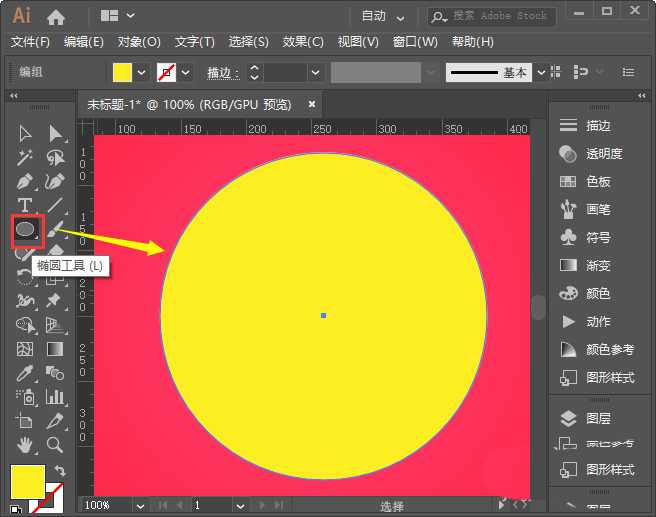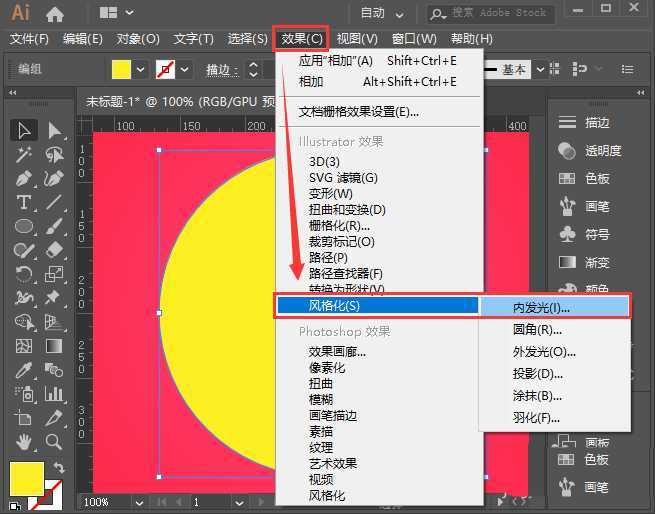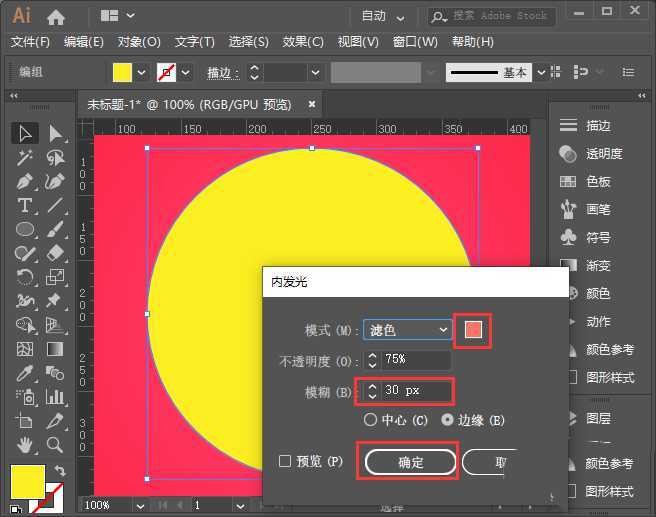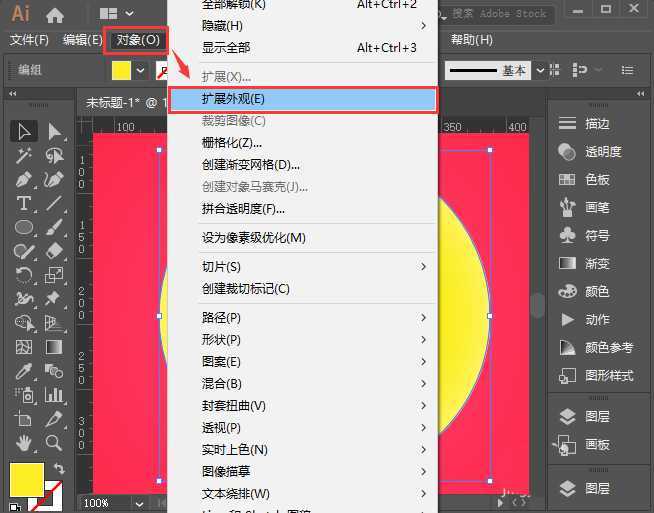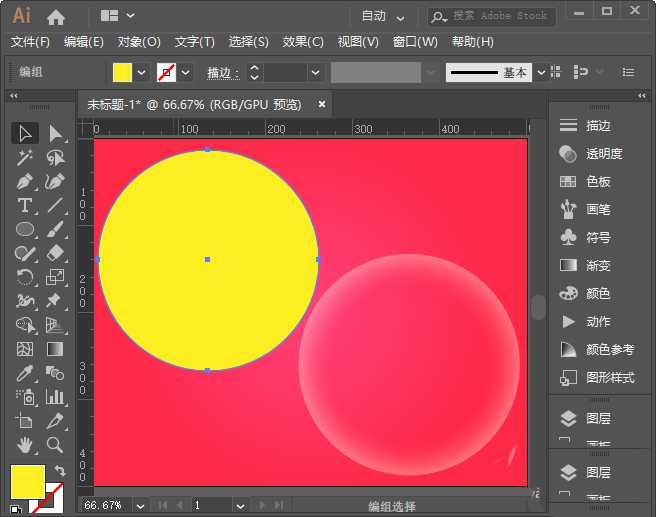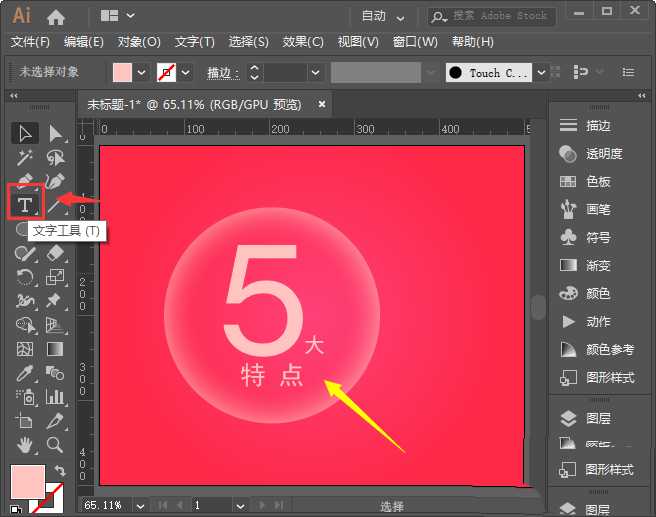AI怎么做漂亮的透明气泡? ai透明泡泡的做法
(编辑:jimmy 日期: 2024/11/7 浏览:3 次 )
AI怎么制作透明气泡,主要用到椭圆工具和文字工具。文字和发光圆的颜色,要选择和背景相近的效果会更好看,该怎么制作透明的气泡呢?下面我们就来看看详细的教程。
- 软件名称:
- Adobe Illustrator 2020(AI) 24.1.2.402 中/英文版 64位
- 软件大小:
- 1.31GB
- 更新时间:
- 2020-04-14立即下载
1、我们用【椭圆工具】画出一个大圆形(填充什么颜色都是可以的,因为后面是需要删除掉的),如图所示。
2、接着,我们选中大圆形,点击【效果】-【风格化】选择【内发光】,如图所示。
3、我们调整内发光的颜色和模糊参数,点击【确定】,如图所示。
4、我们点击【对象】选择【拓展外观】,如图所示。
5、接下来,我们右键【取消编组】,然后把发光圆拖出来,它就变成透明效果了,如图所示。
6、我们把原来的大圆形删除掉,然后用【文字工具】在上面写上需要的文字,如图所示。
7、最后,我们再复制几个出来,然后把它缩小一点,写上文字就完成了,如图所示。
以上就是ai透明泡泡的做法,希望大家喜欢,请继续关注。
相关推荐:
ai怎么设计圆形气泡效果的标签?
ai怎么手绘水彩效果的气球? ai气球插画的画法
ai怎么设计创意的灯泡海报宣传图? ai创意灯泡的画法
下一篇:ai做手镯效果的文字? ai3D环绕立体文字效果的做法